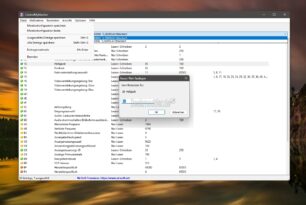![]() Leere oder weiße Icons sind unter Windows 7 bestimmt jedem schon einmal ins Auge gefallen.
Leere oder weiße Icons sind unter Windows 7 bestimmt jedem schon einmal ins Auge gefallen.
Da hat Microsoft nun nachgebessert. Unter Windows 8 bekommt nun jede Größe einen eigenen Iconcache.
Vorteil: Es kommt zu weniger leeren Icons.
Nachteil: Die Dateien sind nun Schreibgeschützt und können nicht einfach mal so gelöscht werden.
Also hab ich mir die alte iconcache.db unter C:\Benutzer\Name\AppData\Local angeschaut. Dort werden nur noch die Icons aus der Taskleiste und des Systrays gespeichert. Diese ist wohl nur noch Altlast und wird wohl auch in der finalen Version verschwinden.
PS.: Ist euch schon aufgefallen? Von offizieller Seite wird nicht mehr von der Superbar, sondern nur noch von der Taskleiste gesprochen.
Die neuen Iconcaches liegen nun unter C:\Benutzer\Dein Name\AppData\Local\Microsoft\Windows\Explorer
Aber nun zum Löschen des Iconcaches und des Thumbnailcaches (Vorschaubilder). Für Windows 8 hab ich verschiedene *.bat Dateien erstellt, die die Datenbanken löschen.
Iconcache löschen Windows 8 – deskmodder-Wiki
Weitere Tutorials: Deskmodder Wiki-Hauptseite, speziell Windows 7 und Windows 8